Laika taupīšanas programmatūras un aparatūras zināšanas, kas ik gadu palīdz 200 miljoniem lietotāju. Norādījumi par padomu, jaunumiem un padomiem, kā uzlabot savu tehnoloģiju dzīvi.

- Lejupielādējiet Restoro datoru labošanas rīku kas nāk ar patentēto tehnoloģiju (patents pieejams šeit).
- Klikšķis Sāciet skenēšanu lai atrastu Windows problēmas, kas varētu izraisīt problēmas ar datoru.
- Klikšķis Labot visu lai novērstu problēmas, kas ietekmē datora drošību un veiktspēju
- Restoro ir lejupielādējis 0 lasītāji šomēnes.
Drošais režīms ir datora diagnostikas režīms operētājsistēma (OS). Tas var atsaukties arī uz lietojumprogrammatūras darbības režīmu. Drošais režīms ir paredzēts, lai novērstu lielāko daļu operētājsistēmas problēmu, ja ne visas.
To plaši izmanto arī negodīgu drošības programmatūru noņemšanai.
Kā boot drošajā režīmā sistēmā Windows 10
Drošajā režīmā jūsu dators tiek palaists ar ierobežotiem failiem un draiveriem, taču Windows joprojām darbosies. Ja Windows 10 joprojām nevarat ierakstīt paroles, pārbaudiet, vai tas notiek, kamēr dators ir drošajā režīmā.
Veiciet šīs darbības, lai datoru palaistu drošajā režīmā:
- Klikšķiniet uz Sākt pogu
- Atlasiet Iestatījumi- atvērsies lodziņš Iestatījumi
- Klikšķis Atjaunināšana un drošība

- Atlasiet Atgūšana no kreisās rūts

- Iet uz Papildu palaišana
- Klikšķis Restartēt tagad

- Atlasiet Problēmu novēršana no izvēlieties opcijas ekrānu, pēc tam noklikšķiniet uz Pielāgota opcija
- Iet uz Startēšanas iestatījumi un noklikšķiniet Restartēt

- Kad dators tiks restartēts, tiks parādīts opciju saraksts.
- Atlasiet jebkuru drošā režīma versiju, nospiežot atbilstošo tastatūras taustiņu.
Windows lietotāji ziņoja par vairākām problēmām, kas saistītas ar drošo režīmu
Pirmkārt, jums varētu patikt drošā režīma funkcija, kas iekļauta sāknēšanas izvēlnē tāpat kā Windows 7 versija. Uzziniet tūlīt kā pievienot drošo režīmu izvēlnei Sāknēšana sistēmā Windows 10.
Windows 10 lietotājiem bija radušās problēmas, mēģinot palaist drošajā režīmā. Tāpēc mūsu tehnoloģiju ekspertu komanda ir sniegusi visefektīvākos risinājumus, lai palīdzētu jums, ja:
- nevar palaist drošajā režīmā
- Windows 10 drošais režīms nedarbojas
- Drošā režīma problēma ar K9 tīmekļa aizsardzību
- Drošajā režīmā ir daudz CPU
© Autortiesību Windows pārskats 2021. gads. Nav saistīts ar Microsoft

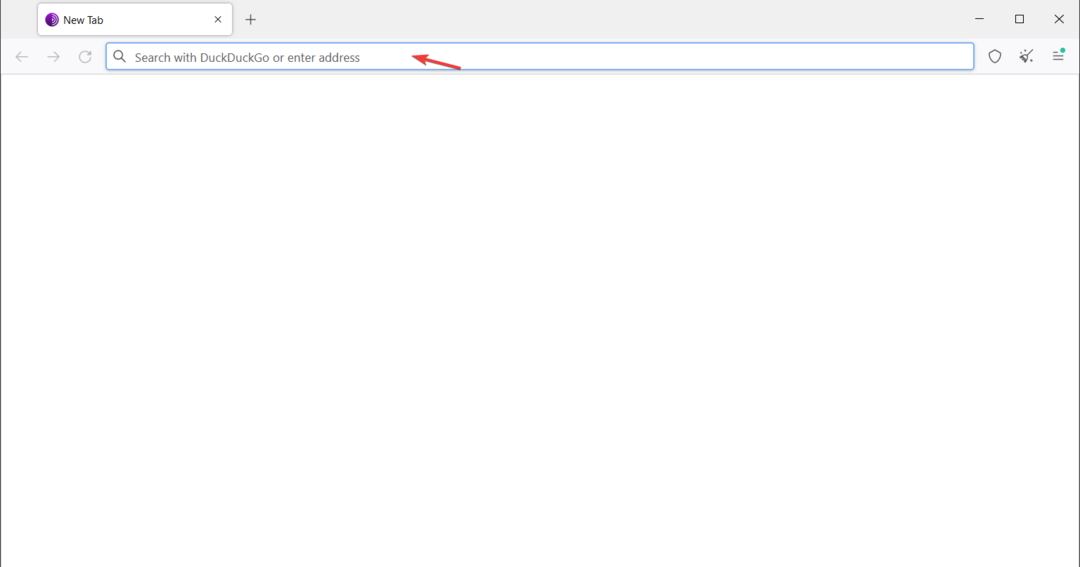
![7 labākie Juegos FPS Para el Navegador [Juega Con Control]](/f/9c72f2020039ffea041a564bc271f513.png?width=300&height=460)